Microsoft Excel에서 VBA를 사용하여 Word로 복사 워크 시트 정보
_ 여러 Excel 워크 시트의 데이터를 MS Word로 복사하여 붙여 넣어야하는 경우이 기사를 읽어야합니다. Excel에는 Excel 통합 문서의 데이터를 Word 파일로 변환 할 수있는 기능이 없습니다. Word 응용 프로그램은 Excel 파일을 직접 열 수 없습니다. 단, 엑셀 데이터는 복사하여 워드에 붙여 넣은 후 워드 문서로 저장할 수 있습니다.
우리 모두는 Excel에서 단어로 데이터를 수동으로 전송하는데, 이는 하루에 같은 단계를 너무 많이 수행하는 경우 때때로 지루해집니다. 수동 단계를 피하기 위해 모든 단계를 수행하는 VBA 코드를 작성합니다 ._
이 기사에서는 Excel에서 Word 문서로 데이터를 이동하는 데 중점을 둡니다. VBA 코드를 통해 전체 절차를 자동화합니다. 매크로 코드를 사용하면 한 번에 하나의 워크 시트에있는 데이터를 간단히 복사 할 수 있습니다. 그러면 워드 응용 프로그램이 자동으로 실행되고 VBA 코드는 붙여 넣기 명령을 사용하여 데이터를 doc 파일에 삽입합니다.
코드를 얻으려면; VB 편집기를 시작하려면 아래 단계를 따라야합니다.
개발자 탭을 클릭하십시오. 코드 그룹에서 Visual Basic을 선택하십시오
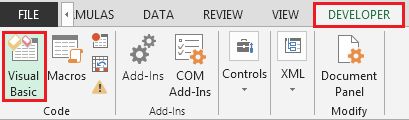
놓치지 말아야 할 중요한 단계가 있습니다. 도구를 클릭하여 참조를 선택하십시오. “Microsoft Word 15.0 Object Library”를 찾을 때까지 아래로 스크롤하십시오. 확인란을 선택했는지 확인하십시오. 아래 이미지 참조
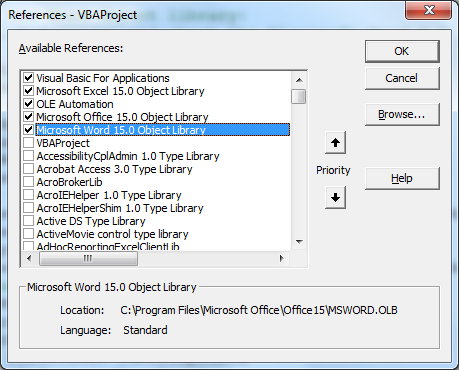
-
표준 모듈에 아래 코드 복사
Sub CopyWorksheetsToWord() Dim wdApp As Word.Application, wdDoc As Word.Document, ws As Worksheet Application.ScreenUpdating = False Application.StatusBar = "Creating new document..." Set wdApp = New Word.Application Set wdDoc = wdApp.Documents.Add For Each ws In ActiveWorkbook.Worksheets Application.StatusBar = "Copying data from " & ws.Name & "..." ws.UsedRange.Copy wdDoc.Paragraphs(wdDoc.Paragraphs.Count).Range.InsertParagraphAfter wdDoc.Paragraphs(wdDoc.Paragraphs.Count).Range.Paste Application.CutCopyMode = False wdDoc.Paragraphs(wdDoc.Paragraphs.Count).Range.InsertParagraphAfter If Not ws.Name = Worksheets(Worksheets.Count).Name Then With wdDoc.Paragraphs(wdDoc.Paragraphs.Count).Range .InsertParagraphBefore .Collapse Direction:=wdCollapseEnd .InsertBreak Type:=wdPageBreak End With End If Next ws Set ws = Nothing Application.StatusBar = "Cleaning up..." With wdApp.ActiveWindow If .View.SplitSpecial = wdPaneNone Then .ActivePane.View.Type = wdNormalView Else .View.Type = wdNormalView End If End With Set wdDoc = Nothing wdApp.Visible = True Set wdApp = Nothing Application.StatusBar = False End Sub
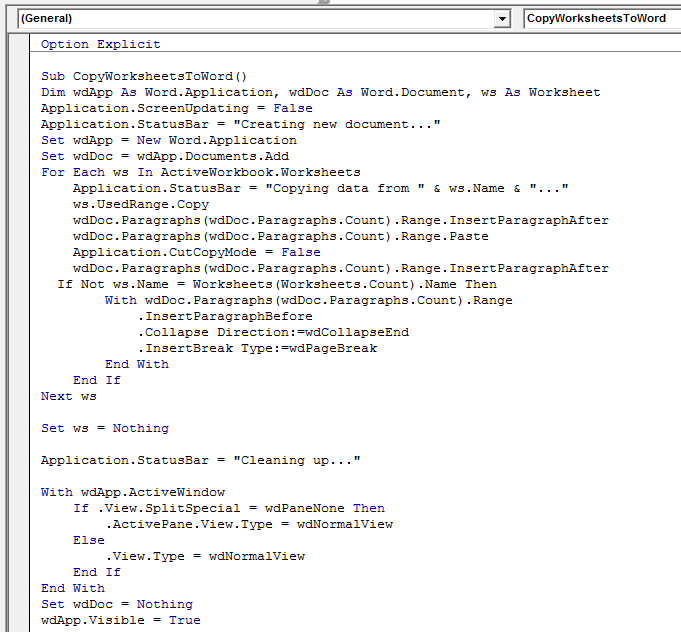
===
코드를 테스트하기 위해 2 장의 시트를 삽입하고 난수를 추가합니다. 다음은 두 워크 시트의 스냅 샷입니다.
첫 번째 시트 :-
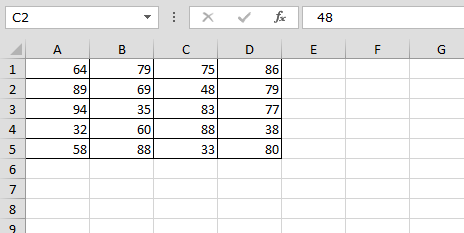
두 번째 시트 :-
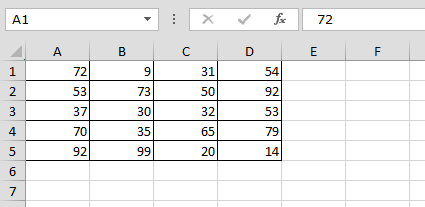
워크 시트에 데이터를 설정 한 후; 매크로를 실행할 수 있습니다. Word 응용 프로그램이 즉시 시작되고 모든 워크 시트의 데이터가 word로 복사됩니다. 아래 스냅 샷 참조
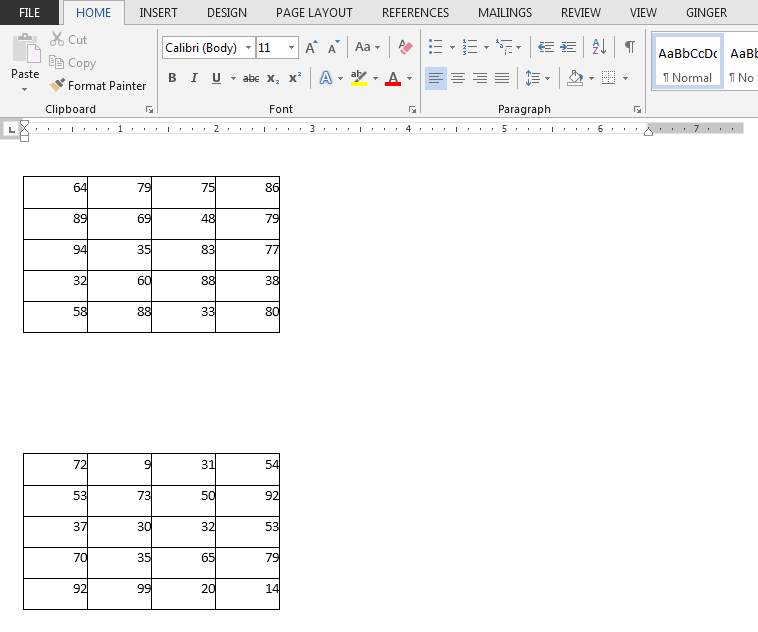
데이터 복사가 하나의 작업이라고 생각하지만 각 워크 시트 데이터 사이에 페이지 나누기가 있어야 누구든지 각 워크 시트의 데이터간에 쉽게 차이를 만들 수 있습니다.
위의 데이터는 한 시트에서 복사되고 VBA 코드는 페이지 사이에 페이지 나누기를 추가합니다.
결론 : 이러한 방식으로 Excel 파일의 데이터를 단어로 변환하는 것이 약간 복잡하거나 불가능하다고 생각하는 많은 Microsoft Office 사용자를 도울 수 있습니다. 위의 코드는 여러 엑셀 시트에서 워드 문서 파일로의 번거 로움없이 얼마나 쉽게 데이터를 워드 파일에 복사하고 붙여 넣을 수 있는지 보여줍니다.
![]()
_ 블로그가 마음에 들면 Facebook에서 친구들과 공유하세요. Twitter와 Facebook에서도 팔로우 할 수 있습니다 ._
_ 우리는 여러분의 의견을 듣고 싶습니다. 우리가 작업을 개선, 보완 또는 혁신하고 더 나은 서비스를 제공 할 수있는 방법을 알려주십시오. [email protected]_로 문의 해주세요